Come riportare la stampante online in Windows 10
Pubblicato: 2019-04-12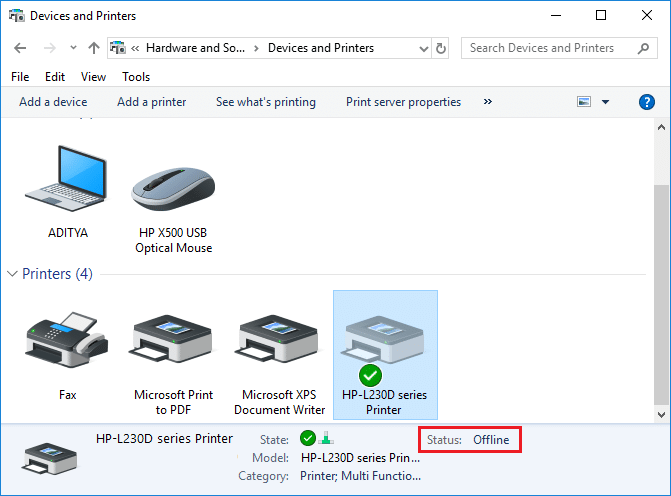
Come riportare la stampante online: potrebbero verificarsi situazioni in cui è necessario stampare qualsiasi file per una riunione urgente e inviare tali file in 30 minuti. Quindi quello che di solito fai è aprire il file e andare all'opzione di stampa per stampare il documento. Ma improvvisamente hai notato che nell'angolo in basso a destra del tuo sistema lo stato della tua stampante viene visualizzato come offline. Questo è un problema comune per gli utenti perché anche quando la stampante è chiaramente accesa e pronta per la stampa, lo stato viene visualizzato offline.
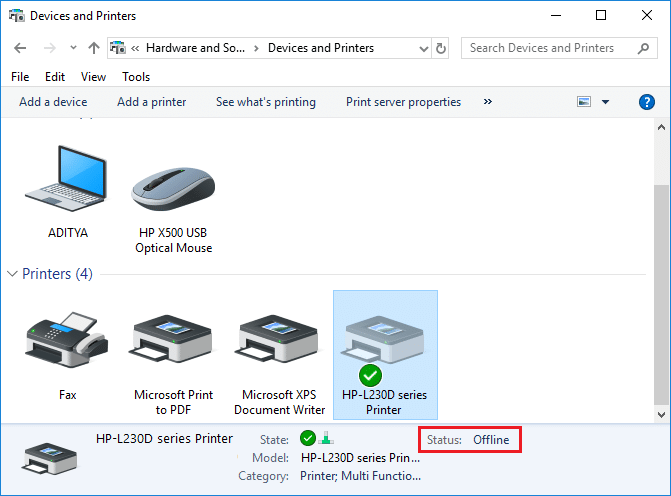
Ciò è causato dall'errore di comunicazione della stampante con il sistema. Non c'è una causa particolare per questo errore ma il problema potrebbe essere causato da driver obsoleti o incompatibili, conflitto di servizi di spooler della stampante, un problema con la connessione fisica o hardware della stampante al PC, ecc. Quindi senza perdere tempo vediamo come per riportare la stampante online in Windows 10 con l'aiuto del tutorial di seguito elencato.
Contenuti
- Come riportare la stampante online in Windows 10
- Metodo 1: verifica la connessione della stampante
- Metodo 2: aggiornare il driver della stampante
- Metodo 3: modificare lo stato della stampante
- Metodo 4: riavviare il servizio spooler di stampa
- Metodo 5: utilizzare una seconda stampante
- Metodo 6: reinstallare i driver della stampante
Come riportare la stampante online in Windows 10
Assicurati di creare un punto di ripristino nel caso qualcosa vada storto.
Metodo 1: verifica la connessione della stampante
Quando si verifica un errore che mostra lo stato della stampante come offline, il sistema vuole informare gli utenti che c'è qualcosa di sbagliato nella comunicazione stabilita tra la stampante e il sistema tramite il cavo USB o la connessione di rete. Per risolvere questo problema i passaggi sono:
- Per riavviare la stampante, spegnere l'alimentazione della stampante e quindi riaccenderla.
- Ora controlla di nuovo la connessione della tua stampante.
- Se la connessione del tuo sistema con la stampante viene effettuata tramite un cavo USB, assicurati che il cavo funzioni correttamente e che i collegamenti alle porte siano ben fissati. Puoi anche cambiare la porta USB per vedere se questo risolve il problema.
- Se la connessione del sistema con la stampante avviene tramite reti cablate, verificare se la connessione al cavo è stata eseguita correttamente o meno. Inoltre, puoi verificare se il segnale della stampante lampeggia o meno.
- Se la connessione del sistema con la stampante avviene tramite una rete wireless, assicurarsi che la stampante sia connessa alla rete del computer e che l'icona wireless si illuminerà per indicare che si è connessi.
Se non funziona nulla, dovresti provare a eseguire lo strumento di risoluzione dei problemi della stampante:
1.Digita "risoluzione dei problemi" nel Pannello di controllo, quindi fai clic su Risoluzione dei problemi dal risultato della ricerca.

2. Successivamente, dal riquadro della finestra di sinistra, selezionare Visualizza tutto.
3.Quindi dall'elenco Risoluzione dei problemi del computer selezionare Stampante.
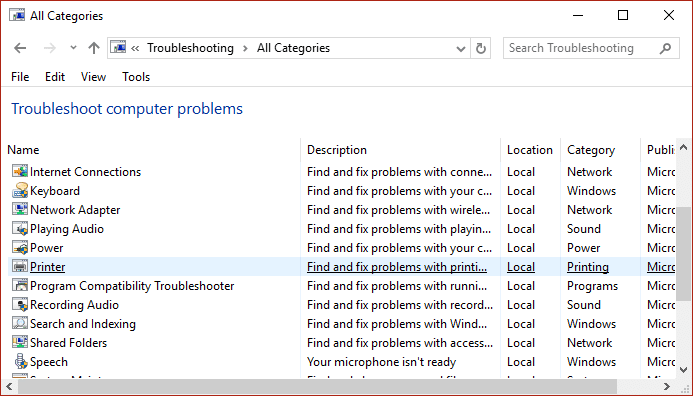
4.Seguire le istruzioni sullo schermo e avviare lo strumento di risoluzione dei problemi della stampante.
5. Riavvia il PC e potresti essere in grado di riportare la stampante online in Windows 10, in caso contrario continuare con il metodo successivo.
Metodo 2: aggiornare il driver della stampante
1.Premere il tasto Windows + R quindi digitare " services.msc " e premere invio.
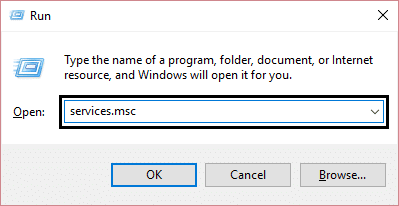
2. Trova il servizio Spooler di stampa, quindi fai clic con il pulsante destro del mouse su di esso e seleziona Interrompi.
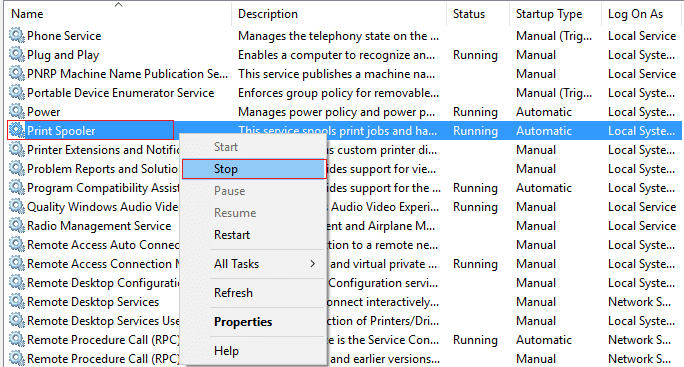
3.Premere di nuovo il tasto Windows + R quindi digitare printui.exe /s /t2 e premere invio.
4.Nella finestra delle proprietà del server di stampa, cercare la stampante che causa questo problema.
5. Successivamente, rimuovere la stampante e quando viene richiesta la conferma per rimuovere anche il driver, selezionare Sì.
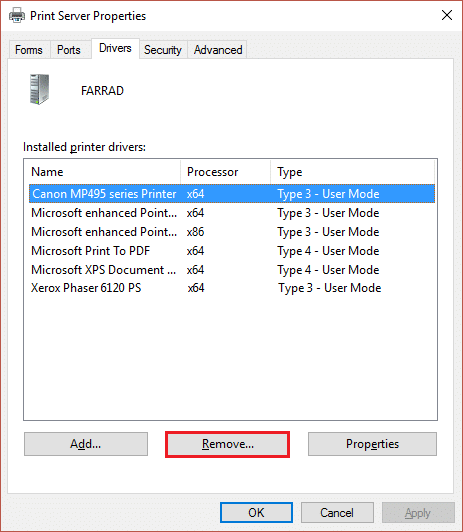
6. Ora vai di nuovo su services.msc e fai clic con il pulsante destro del mouse su Print Spooler e seleziona Start.
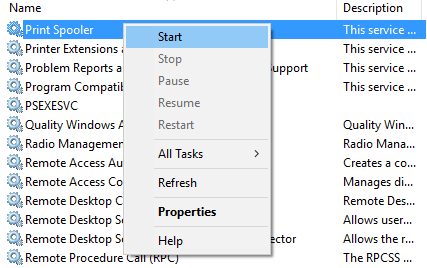
7. Successivamente, accedere al sito Web del produttore della stampante, scaricare e installare i driver della stampante più recenti dal sito Web.
Ad esempio , nel caso in cui si disponga di una stampante HP, è necessario visitare la pagina dei download di software e driver HP. Dove puoi scaricare facilmente i driver più recenti per la tua stampante HP.
8.Se non si riesce ancora a correggere lo stato offline della stampante , è possibile utilizzare il software della stampante fornito con la stampante. Di solito, queste utilità possono rilevare la stampante sulla rete e risolvere eventuali problemi che causano la visualizzazione della stampante offline.
Ad esempio, è possibile utilizzare HP Print and Scan Doctor per risolvere eventuali problemi relativi alla stampante HP.
Metodo 3: modificare lo stato della stampante
1.Spegnere la stampante e riaccenderla.
2. Ora premi la combinazione di tasti Tasto Windows + I per aprire Impostazioni.
3. Ora fai clic su " Dispositivi ", quindi dal menu di sinistra seleziona l'opzione " Bluetooth e altri dispositivi ".
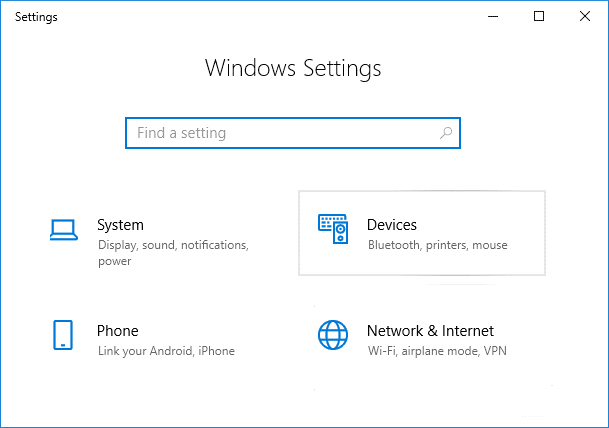
4.In Impostazioni correlate, fare clic su " Dispositivi e stampanti ".
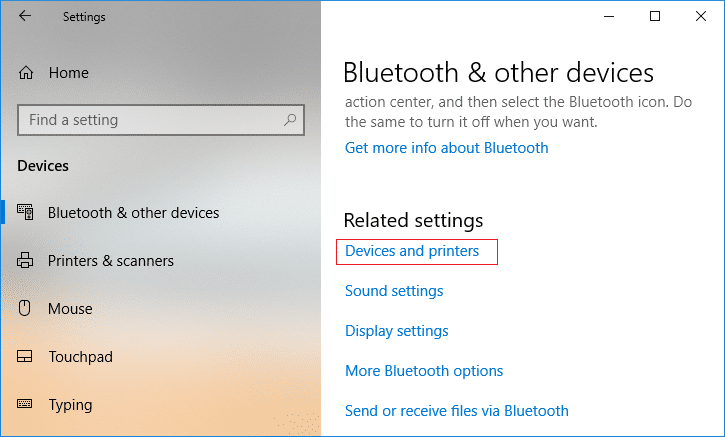
5.Quindi, devi fare clic con il pulsante destro del mouse sull'icona della stampante con un segno di spunta verde e scegliere " Vedi cosa sta stampando ".
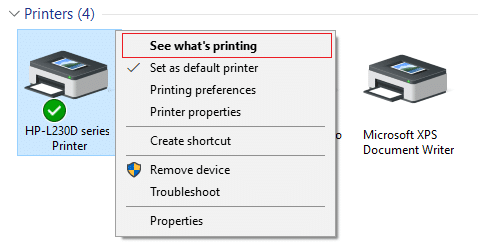
Nota: se non è stata impostata alcuna stampante predefinita, fare clic con il pulsante destro del mouse sulla stampante e selezionare " Imposta come stampante predefinita ".
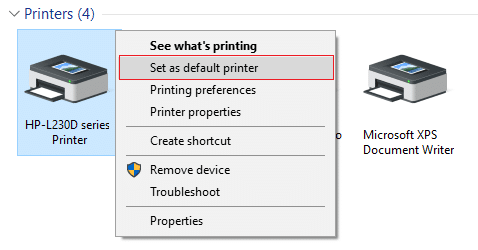

6. Vedrai la coda della stampante, vedrai se ci sono attività non completate e assicurati di rimuoverle dall'elenco.
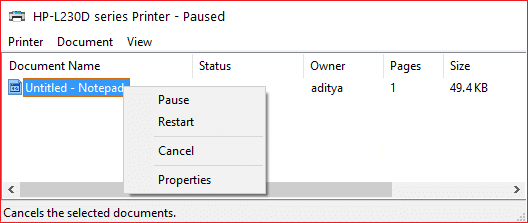
7.Ora dalla finestra della coda della stampante, selezionare la stampante e deselezionare l'opzione "Usa stampante offline" e " Pausa stampante ".
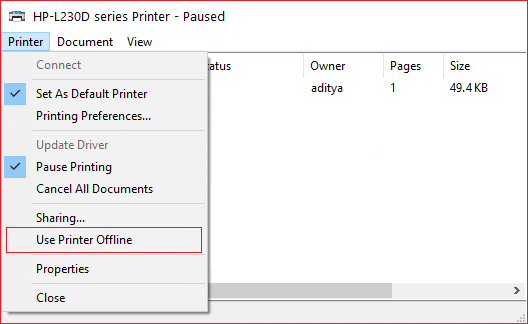
Metodo 4: riavviare il servizio spooler di stampa
1.Utilizzare la combinazione di tasti di scelta rapida Tasto Windows + R per aprire l'applicazione Esegui.
2. Ora digita " services.msc " e premi Invio o fai clic su OK.
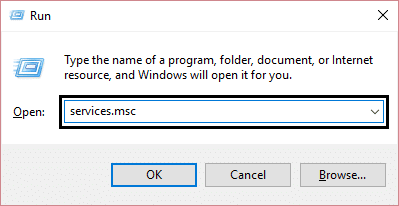
3.Scorrere verso il basso per cercare " Spooler di stampa " dalla finestra dell'utilità di servizio e verificare se lo stato è in esecuzione o meno.
4.Se non riesci a vedere lo stato, puoi fare clic con il pulsante destro del mouse su Print Spooler e scegliere " Start ".
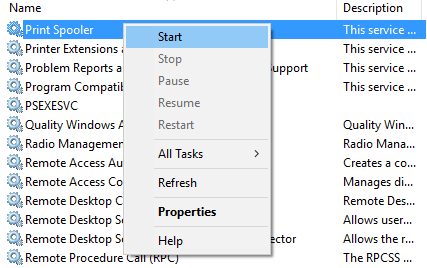
5.In alternativa, fare doppio clic sul servizio Spooler di stampa e assicurarsi che il tipo di avvio sia impostato su Automatico e che il servizio sia in esecuzione, quindi fare clic su Interrompi e quindi di nuovo su Avvia per riavviare il servizio.

6.Fare clic su Applica seguito da OK.
7. Dopodiché, prova di nuovo ad aggiungere la stampante e verifica se riesci a riportare la stampante online in Windows 10.
Metodo 5: utilizzare una seconda stampante
Questo approccio per risolvere il problema funzionerà solo quando la stampante è collegata tramite una rete al PC (invece del cavo USB). Altrimenti, puoi impostare manualmente il tuo indirizzo IP per la tua stampante.
1.Premere il tasto Windows + I per aprire Impostazioni, quindi fare clic su Dispositivi.
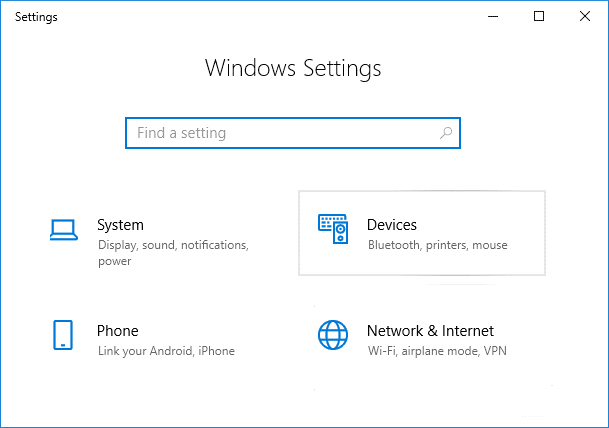
2.Dal menu di sinistra, fare clic su " Bluetooth e altri dispositivi ".
3.Ora dal riquadro della finestra di destra fare clic su " Dispositivi e stampanti ".
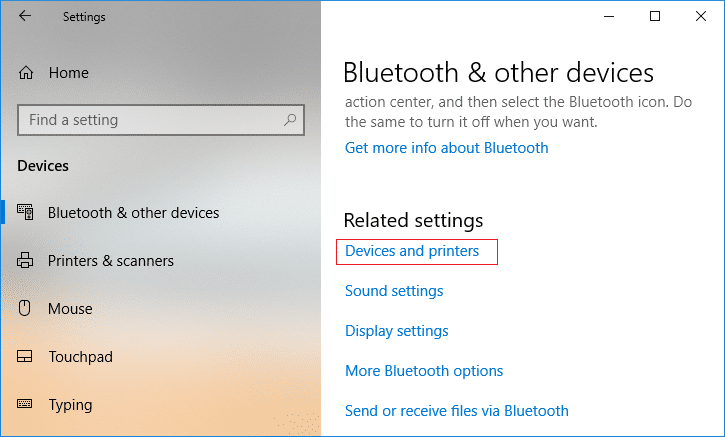
4.Fare clic con il pulsante destro del mouse sulla stampante e selezionare Proprietà stampante dal menu contestuale.
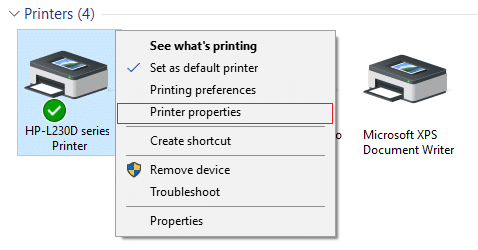
5. Passare alla scheda Porte, quindi fare clic sul pulsante " Aggiungi porta... ".
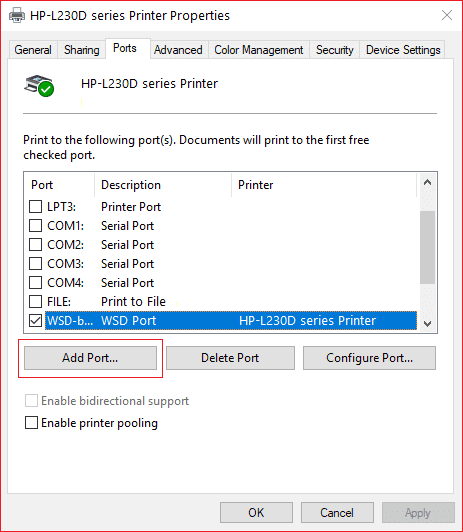
6.Scegliere "Porta TCP/IP standard " in Tipi di porta disponibili e quindi fare clic sul pulsante Nuova porta .
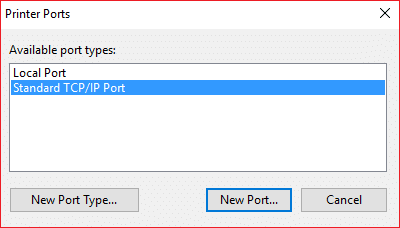
7.Nella procedura guidata Aggiungi porta stampante TCP/IP standard , fare clic su Avanti .
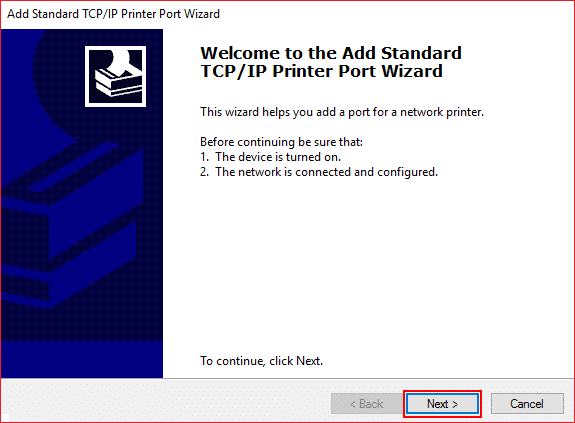
8. Digitare ora l' indirizzo IP della stampante e il nome della porta, quindi fare clic su Avanti.
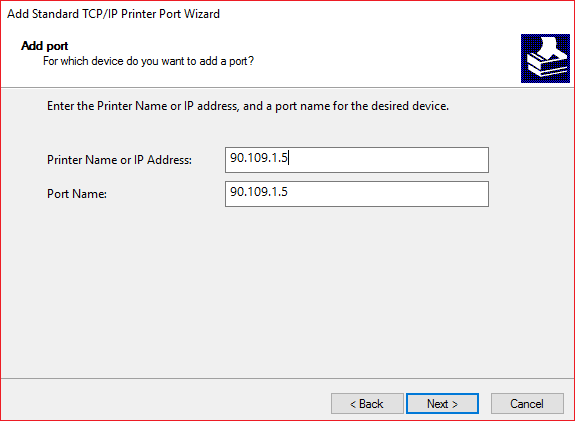
Nota: puoi trovare facilmente l'indirizzo IP della tua stampante sul dispositivo stesso. Oppure potresti trovare questi dettagli sul manuale fornito con la stampante.
9.Dopo aver aggiunto correttamente la stampante TCP/IP standard, fare clic su Fine.
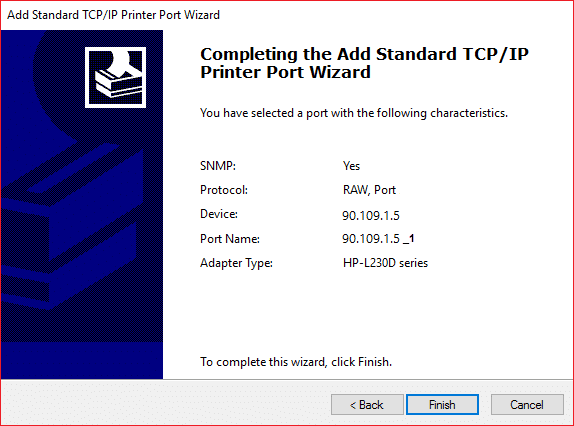
Verifica se riesci a riportare la stampante online in Windows 10 , in caso contrario devi reinstallare i driver della stampante.
Metodo 6: reinstallare i driver della stampante
1.Premere il tasto Windows + R, quindi digitare controllo stampanti e premere Invio per aprire Dispositivi e stampanti.
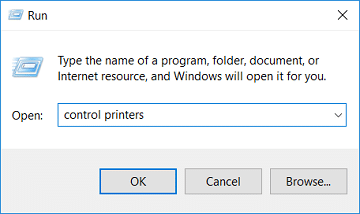
2. Fare clic con il pulsante destro del mouse sulla stampante e selezionare " Rimuovi dispositivo " dal menu contestuale.

3.Quando viene visualizzata la finestra di dialogo di conferma , fare clic su Sì.
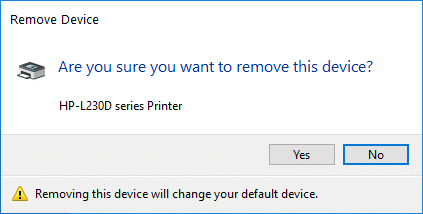
4.Dopo aver rimosso correttamente il dispositivo, scaricare i driver più recenti dal sito Web del produttore della stampante .
5. Quindi riavvia il PC e una volta riavviato il sistema, premi il tasto Windows + R, quindi digita controllo stampanti e premi Invio.
Nota: assicurati che la stampante sia collegata al PC tramite USB, ethernet o wireless.
6.Fare clic sul pulsante " Aggiungi una stampante " nella finestra Dispositivo e stampanti.

7.Windows rileverà automaticamente la stampante, seleziona la stampante e fai clic su Avanti.
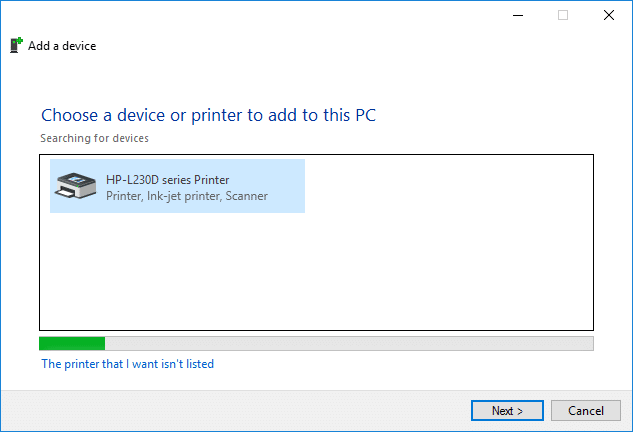
8. Impostare la stampante come predefinita e fare clic su Fine.
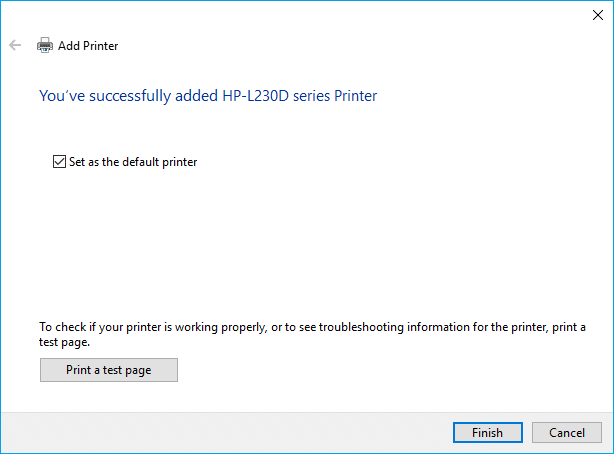
Consigliato:
- Come modificare il carattere di sistema predefinito in Windows 10
- Che cos'è un file MKV e come aprirlo?
- Correggi l'errore troppo lungo del percorso di destinazione
- Come trovare l'indirizzo IP del mio router?
Spero che questo articolo sia stato utile e ora puoi ripristinare facilmente la tua stampante online in Windows 10 , ma se hai ancora domande su questa guida, sentiti libero di chiederle nella sezione dei commenti.
